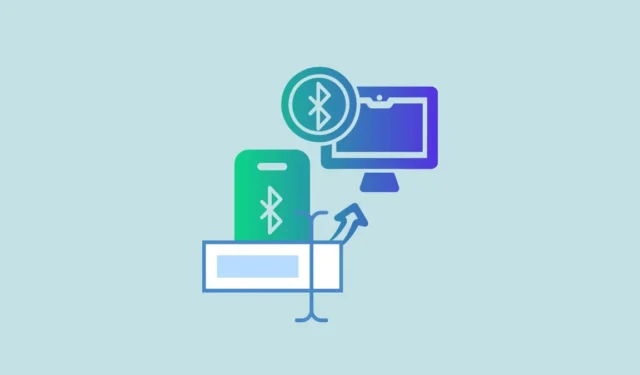
Iemesls ir tāds, ka, pievienojot Bluetooth ierīci, sistēma Windows 11 tai piešķir vispārīgu nosaukumu, kas parasti ietver pārdevēja nosaukumu un produkta modeli.
Šī iemesla dēļ var būt grūti identificēt dažādas Bluetooth ierīces, ja tās ir savienotas vienlaikus. Par laimi, jūs varat viegli pārdēvēt savas Bluetooth ierīces operētājsistēmā Windows 11, lai tās varētu viegli identificēt, un mēs jums parādīsim, kā to izdarīt.
Bluetooth ierīces pievienošana
Lai varētu pārdēvēt Bluetooth ierīci operētājsistēmā Windows 11, tā jāsavieno ar datoru. Lai to izdarītu, savienojamajā ierīcē ieslēdziet Bluetooth un pēc tam veiciet šīs darbības.
- Atveriet lietotni Iestatījumi un kreisajā pusē noklikšķiniet uz opcijas “Bluetooth un ierīces”.
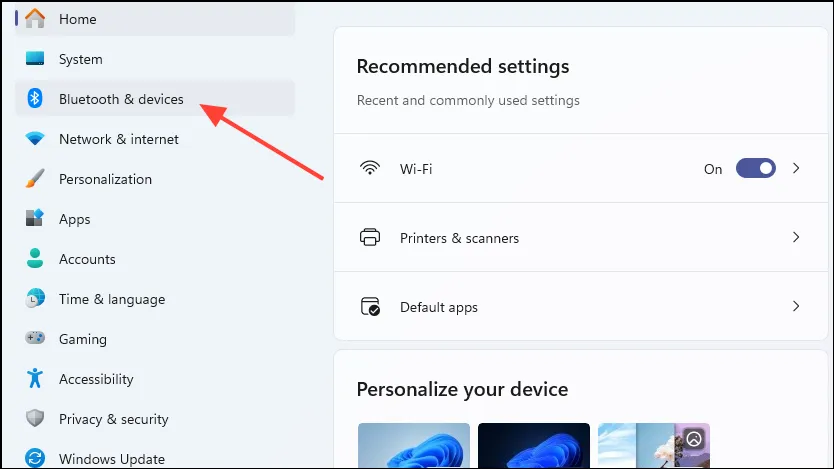
- Ieslēdziet Bluetooth, noklikšķinot uz pogas labajā pusē, un pēc tam noklikšķiniet uz opcijas Pievienot ierīci.
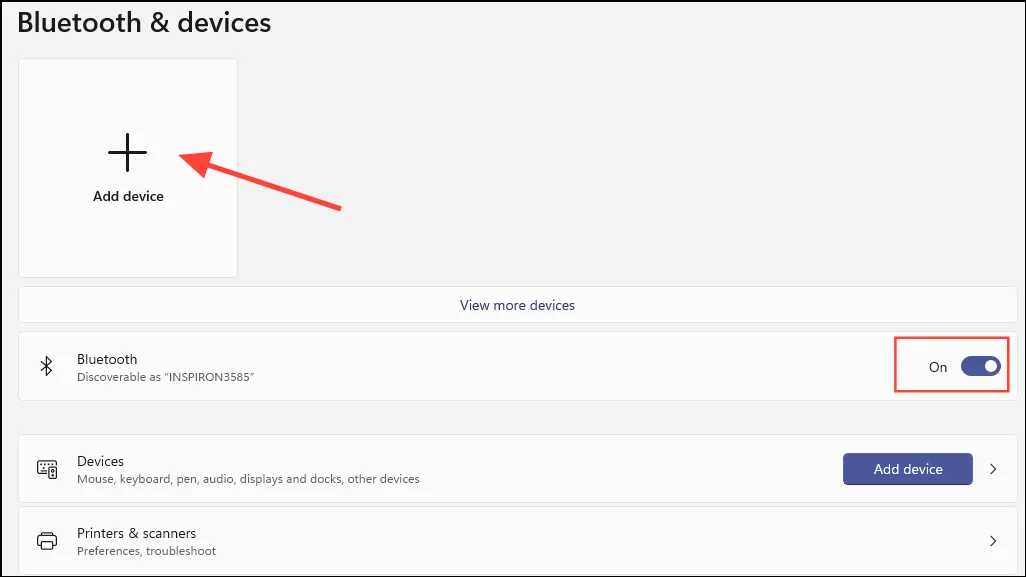
- Pēc tam uznirstošajā sarakstā izvēlieties opciju. Lai pievienotu Bluetooth tastatūras, peles, tālruņus utt., atlasiet pirmo opciju. Izmantojiet otro, ja jums jāpievieno televizori, doki, monitori utt. Jebkurai citai ierīcei, piemēram, Xbox kontrolleriem, atlasiet trešo opciju.
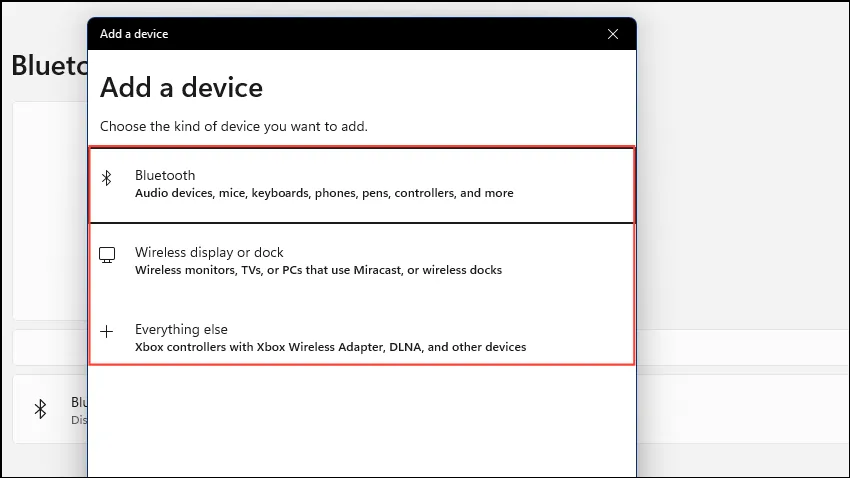
- Windows sāks meklēt tuvumā esošās Bluetooth ierīces. Noklikšķiniet uz ierīces nosaukuma, kad tas parādās, lai to savienotu pārī. Ja savienošana pārī ir veiksmīga, jūsu ierīce tiks parādīta sadaļā Citas ierīces.
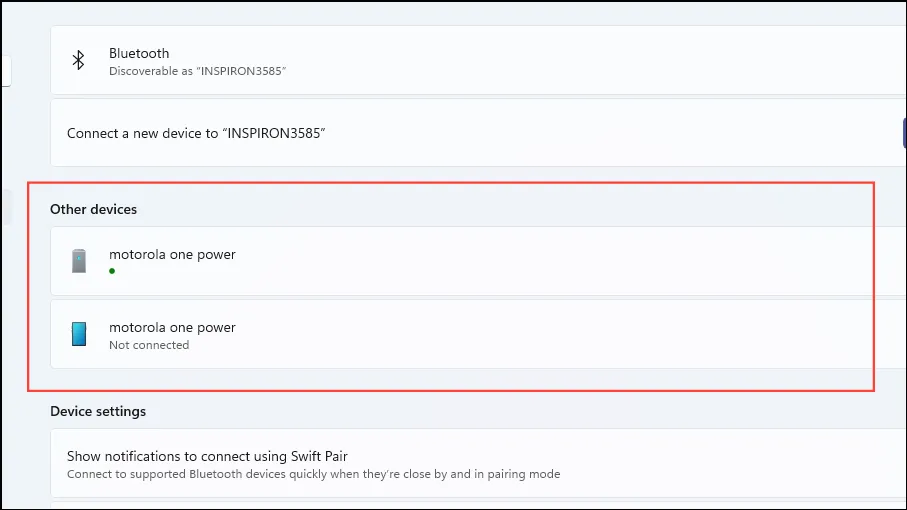
Bluetooth ierīces pārdēvēšana
Kad esat pievienojis Bluetooth ierīci savam Windows 11 datoram, varat to viegli pārdēvēt, veicot šīs darbības.
- Tajā pašā Bluetooth un ierīču lapā, kurā tiek parādīta pievienotā ierīce, ritiniet uz leju un noklikšķiniet uz “Citas ierīces un printera iestatījumi”.
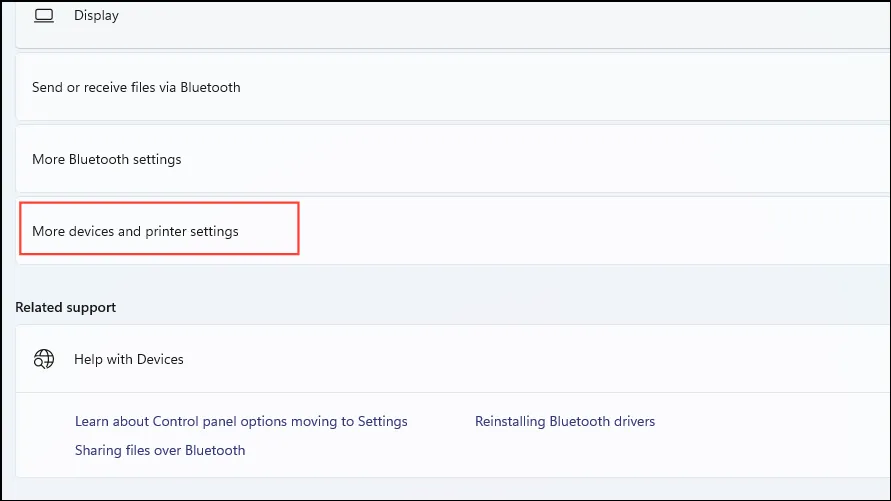
- Tiks atvērta lapa Ierīces un printera iestatījumi, kurā tiks parādīta jūsu ierīce. Ar peles labo pogu noklikšķiniet uz tā un noklikšķiniet uz opcijas “Properties”.
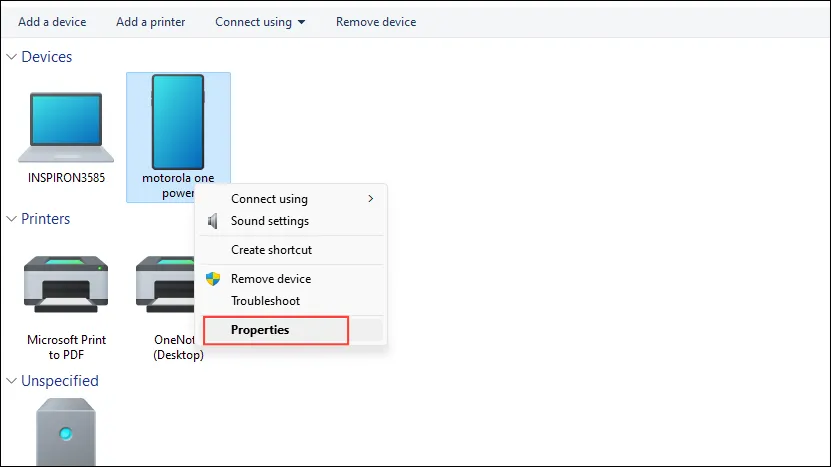
- Pēc noklusējuma cilnē “Vispārīgi” tiks atvērts lodziņš Rekvizīti. Noklikšķiniet uz cilnes “Bluetooth”, lai uz to pārslēgtos. Šeit jūs redzēsit savas ierīces nosaukumu.
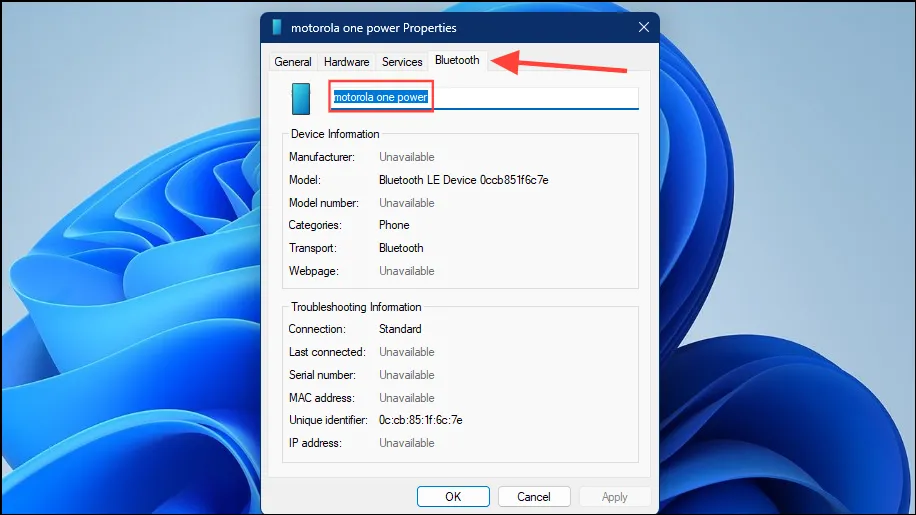
- Lai pārdēvētu ierīci, ierakstiet tās vietā jaunu nosaukumu, noklikšķiniet uz pogas “Lietot” un pēc tam uz pogas “Labi” apakšā, lai saglabātu izmaiņas.
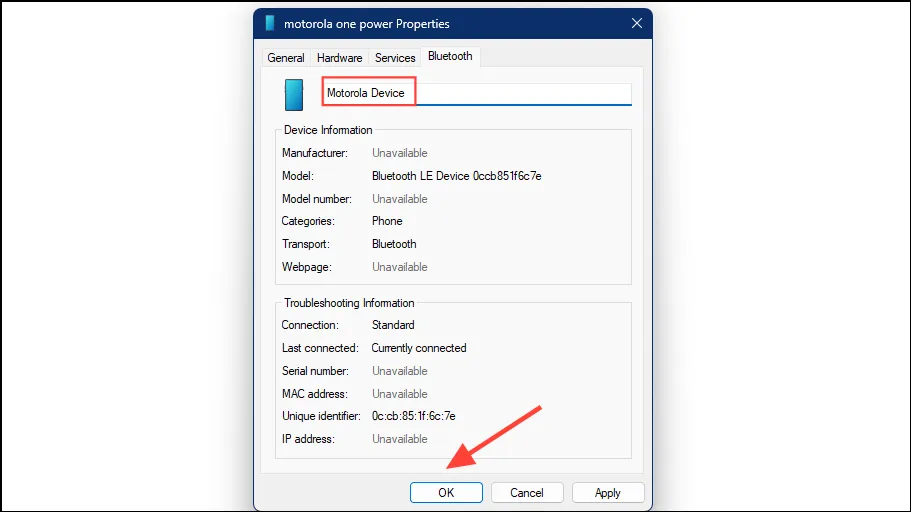
Tieši tā! Jūs esat veiksmīgi mainījis tās Bluetooth ierīces nosaukumu, kas savienota ar Windows 11 datoru. Ja neredzat mainīto nosaukumu, atvienojiet ierīci un pievienojiet to vēlreiz.
Pievienoto Bluetooth ierīču nosaukuma maiņa operētājsistēmā Windows 11 ir ļoti līdzīga tam, kā to darāt iepriekšējās OS versijās. Nelielas atšķirības pastāv, jo Microsoft ir migrējis dažus iestatījumus no vadības paneļa uz jauno iestatījumu lietotni. Tomēr, veicot iepriekš minētās darbības, jūs varēsit viegli mainīt nosaukumu. Un, ja jebkurā brīdī vēlaties atjaunot veco nosaukumu, vienkārši noņemiet ierīci un savienojiet to pārī vēlreiz. Windows to pievienos vēlreiz, izmantojot vispārīgo nosaukumu.


Atbildēt